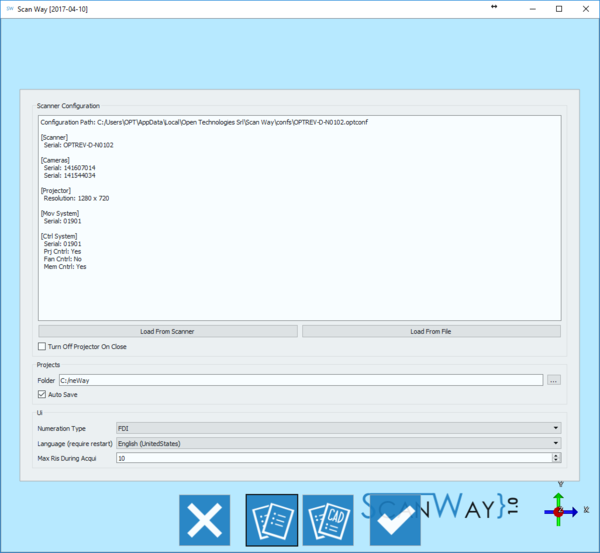Options
Jump to navigation
Jump to search
Outdated translations are marked like this.
交互
这些选项分为两个页面:常规选项和CAD选项。通过窗口底部的工具栏可以浏览选项页面。
通用选项
此选项部分简单介绍扫描仪连接、项目和界面的相关信息。
扫描仪配置
本节允许配置与正在使用的扫描仪的连接。ScanWay实际上配置为与多台扫描仪配合使用,但一次只能激活一个扫描仪。当前活动的扫描仪显示在配置框中。配置框提供配置文件位置、扫描仪序列号和连接机器内部组件的相关信息。
添加扫描器配置有两种方法:
- 从扫描仪加载:从扫描仪的内存中下载配置文件。
- 从文件加载:打开一个打开文件对话框,从磁盘中查找和加载配置文件。
本节中的最后一个可用选项涉及投影仪的操作:
- 关闭时关闭投影仪:如果选择,软件关闭时关闭投影仪。
项目
在本部分可以配置保存项目的路径:
- 牙科项目:软件保存用户创建的所有项目的路径
- 自动保存:如果选中此选项,软件将在每个主要步骤(采集、对齐、网格生成)之后自动保存项目
UI
本节介绍用户界面的小设置:
- 编号类型:允许选择是使用FDI编号还是通用牙齿编号系统(最常用于美国)。
- 语言:可以利用该选项选择软件的语言。选择新语言后,需要重新启动软件才能使更改生效。
CAD选项
利用该选项面板,可以将软件配置为选择CAD系统。Open Technologies经销商可以通过多种方式配置扫描仪导出,但对于最终用户,只有Exocad选项可用。
- Exocad路径:Exocad CAD软件的通用文件夹,如果正确设置,它允许在导出数据后自动启动Exocad。
- 合并支台齿:如果启用此选项,软件将合并所有代型和健康齿部分,并为整个颚仅导出一个文件;如果禁用,软件将为每个代型导出一个文件,并为颚骨的健康部分导出一个文件。
- 导出.implantPos:如果启用此选项,软件将导出一个特殊的“implantPosition”文件,其中包含可由Exocad导入的种植体标记对齐的信息。
- 生成缩略图:选中此框以保存打印机的.png图像。
- 自动启动CAD:选中此框可在导出数据后自动启动CAD。
- 自动关闭扫描软件:选中此框可在导出数据后自动关闭扫描软件。
- 使用OBJ而不是STL:如果选中此框,则导出到Exocad的文件将采用OBJ格式,而不是STL格式。 Exocad将显示扫描对象的实际颜色,而不是默认的颜色表示。